ECDIS电子海图操作规程
ECDIS电子海图操作规程

FMD-3100 型ECDIS电子海图操作规程1.开关机按电源开关,开机和关机。
2.选择背景颜色单击PALAETTE背( 景)按钮,根据需要选择DAY(白天)、DUSK (黄昏)、NIGHT(夜晚)。
再根据需要选择背景颜色。
3.亮度调整操作BRILL(亮度)控制钮调整亮度。
顺时针转动增加亮度;逆时针转动降低亮度。
4.设计航线点击PLAN→PLANNING→ROUTE打, 开航线计划对话框,单击NEW按钮后,使用光标在海图上选择航路点,根据需要在ROUTEPLAN(航线计划) 对话框中输入名称、操舵模式、半径、计划速度等所有航点完成后点击SAVE(保存)→OK完成。
5. 航线检查单击CHECKROUTE开始检查,检查通过后点击SAV(E保存)。
6. 调用航线在航行模式中,右键单击ROUTE INFORMATION航(线信息) ,选择SELECT ROUTE选( 择航线) 单击OPEN(打开)。
在界面中点击ROUTE PLA→N PLANNING→ROUT→E选择所需航线打开。
AVCS ENC使用指南使用NAVTOR-AVC海S 图所用的海图安装和更新都可以用NAVSTICK这个U 盘完成,请务必保存好。
7.互联网更新海图的方法使安装有NAVTOR NAVSYNC的电脑,链接到互联网,双击NAVTOR NAVSYNC图标,等待程序联网结束,按提示将NAVSYNC 这个U 盘插入到电脑,系统会自动检测上次更新的内容,提示更新所需的流量,按START开始。
更新完毕后,计算机会自动生成一个UPDATE REPOR。
T保存该文件并打印签字,备查。
断开联网,拔出U 盘。
8.根据下列步骤导入PERMIT(1)将STICK U 盘插入USB 接口,在ECDIS界面,上面点击CHARTS,右侧点击License,出现搜索界面点击OK。
(2)选ENC后点击右下角Install license,在出现的菜单中,点击USB Flash/INFO/Navtor/Primit/ECDIS1内的Pemit.txt 文件上,再点击OK。
ECDIS操作培训

一.面板介绍1.A/C RAIN A/C SEA GAIN这三个旋钮暂时没有用2.EBL 电子方位线可以同时显示2条,使用方法类似雷达3.VRM可变距标圈4.ALARM报警确认5.ESC快速菜单栏显示、退出,返回上一步6.MFD快速切换ECDIS和Conning模式7.UNDO在设计航路和使用海图时,撤消上一步操作8.RANGE海图量程选择“+”量程变大9.ALERT LED报警状态显示灯,绿灯闪表示开机时因温度低给CPU加热过程中,绿灯亮表示正常,红灯闪表示产生了报警但示确认,红灯亮表示报警已确认B接口,可接U盘更新或安装海图,注意不可接移动硬盘和键盘11.TRACKBALL类似鼠标,注意的是其中的右键功能仅在NAVI状态下可行二.状态栏1.ECDIS:操作模式ECDIS或Conning(多用途显示)2.NAVI航行模式,经常情况下用这种模式3.CHARTS海图维护模式,安装及更新海图,管理海图4.PLAN航次计划模式,主要是设置和管理转向点、航路5.OTHERS主要功能是使ECDIS STANDBY或回放,其中的回放功能对我们应该是较有用的6.CHART ONLY按住时仅显示海图上的信息,(可按住试试,注意其中的不同)7.STD DISP回到IMO标准显示8.VECTOR海图格式选择,矢量海图或光栅海图9.IMO STD海图基准选择有三种,IMO BASE,IMO STD,IMO ALL10.? 在里面有操作手册,ECDIS版本号和系统信息er Setter显示设置菜单和设置好的菜单保存及调用三.快速入口栏分上下二部分,上部分随状态栏的不同而有不同的显示,下部分不变但基本上在NAVI 状态下操作下部分的菜单四.信息方框栏1.量程、显示方式2.光标信息,包括光标经纬度、本轮到达光标的时间、方位、距离3.PERMANENT WARNING BOX,当显示的时间有误、许可证过期、产品目录未更新、AIO产品目录未更新、有海图未更新时会显示本方框4.传感器信息显示,显示罗经、GPS的信息5.OVERLAY/NAV TOOLS BOX,可选择显示RADAR、AIS传过来的目标信息以及其它工具五.海图显示区六.报警框ALARM:红色WARNING:黄色各种代码、符号七.NAVI状态下功能介绍1.Route:选择航路、取消所选航路、调用航路、监控航路2.MSG:AIS和NAVTEX的信息管理,可收、发、删除和恢复信息,一般删除的信息在TRASH BOX(回收站)找到后恢复,当然在回收站里删除后不能再恢复了,另外,AIS与ECDIS可四根线连接2路传输(必须),2路操控(可选),NAVTEX同ECDIS 的连接是可选的,假如未连接就没有它的信息3.Manual Update:手动更新T&P通告4.Mini Conning:隐藏/显示多用途显示器八.CHART状态下的功能介绍1.AUTO Load:自动安装/更新海图2.Mange Charts:管理海图,可对海图分组、删除3.Cell status:海图状态查询4.License:安装许可证,需每年购买安装,也有一次购买终生可用的,但不能更新5.Publickey:安装公共密钥,可在网上下载九.PLAN状态下的功能介绍1.Planning:设计航路、转向点2.Report:显示航路和用户海图WPT信息3.GuideBox:显示/隐藏航路中转向点之间的方位、距离4.Manae Data:删除航路、用户海图十.快速栏中共有的功能介绍1.Chart INFO:海图信息、设显示时间、ECDIS图标显示2.DISP:基本参数、报警参数、其他参数设定,海图模式(单屏、双屏),AIO显示,软键盘隐藏/显示3.Record: 各种情况下的船位记录列表4.显示背景的选择,白天、黄昏、晩上5.亮度调整6.MOB:记录人落水船位的快捷方式7.照像功能:可将当时的海图显示以文件的方式保存十一.航路设计1.确保海图最新有效2.船舶和航路参数的设定3.由PLAN、Planning、Route选NEW4.确定各转向点,按照顺序从第一到最后,选FINSH.(各转向点可删除、插入、修改)5.在Alert Parameters中设安全水深和其他项6.选Check Route,检查所设计航路的有效性,根据检查报告完善航路十二. 海图安装1.安装Permit(如有旧的,先删除旧的再安装新的)2.安装Base CD3.安装Update CD,海图状态中NO表示超过一个月未更新,MAYBE表示一个月内未更新,YES表示可用4.安装AIO5.检查安装后的海图状态,确定海图有效性。
海兰信电子海图说明书

海兰信电子海图说明书一、产品概述HLD-ECDIS600是海兰信独立自主开发的一款电子海图显示与信息系统。
系统软件经过实船使用验证,使用方便,稳定可靠。
产品支持中/英文切换、海图数据在线更新、雷达图像叠加、气象叠加、航线生成和优化、航迹控制等功能。
该产品专门为"无纸化航行"而设计,满足IMO规范和最新IEC标准要求,已通过中国船级社CCS和挪威船级社DNV-GL的EC / MED (B+D)型式认可。
二、产品特点1.中/英文切换提供中/英文切换功能,中文界面显示更友好。
2.航迹控制可与自动舵相连,通过操舵控制使船舶在计划航线上航行,驾驶员不用再做频繁地偏航调整。
3.海图数据在线更新提供本地海图数据手动更新,支持海图数据在线更新,通过安装在船端的海图软件客户端,在安全防护的前提下远程访问数据库,下载海图数据并完成更新。
4.雷达图像和ARPA目标叠加可通过网络叠加海兰信雷达的雷达图像和ARPA目标。
对市场上其它主流品牌的雷达图像,可通过雷达信号处理卡进行叠加,而ARPA目标可通过TTD或TTM语句叠加。
5.气象导航支持风、浪以及洋流等气象数据的加载和显示,可根据出发港和目的港,生成可航行航线,并根据气象和优化指标(时间最短、距离最短、能耗最低等)优化航线,同时可为船东提供中国和法国的海洋气象预报数据,辅助船员决策导航航线。
6.航行通告信息管理实时接收和显示航行通告信息, 提供通告信息过滤等操作。
对于特殊通告信息,如沉船和禁航区,可根据航行通告信息中的位置信息, 将沉船和禁航区绘制在电子海图区域。
7.完善的培训系统为满足最新STCW公约要求,海兰信提供线上及线下电子海图培训及颁证。
古野ECDIS电子海图的设置和航线设计

古野ECDIS电子海图的设置和航线设计纸图海图大致步骤是:1草拟航线(以便申请航线途径海图)2-申请海图(用CATALOGUE选图并发海图清单给公司)3接收海图(一般是海图供应商/代理送船)4更新海图(根据航海通告NTM及T&P改正并登记于海图左下角)同理电子海图大致步骤1.在ECDIS--PLAN-Planning--Route上草拟航线2.申请permit , 在CHARTS--Cell Status--use Filter tool (select the Edit route --search chart data-- filtering by route),然后和纸质海图一样,保证这些chart cell installed & up to date,如果没有installed就向公司申请new permit3.安装permit , 公司把新的permit发到船上后,CHARTS--License--Import Licenses4.更新Update CHARTS AIO & ENC4.1.AOUS Update the ENC+Download the AIO4.2.CD BASE UPDATE the AIO & ENC4.ECDIS--PLAN-Planning--Route 细拟航线5.PLAN--Planning --User Chart --和纸质海图一样标注这条航线画报告线--------等5.1.PLAN--Planning--Route--User Chats可以关联4张user chart5.2.NAVI --Voyage --User Chart 能关联4张user chart5.3.其中一张user chart 可以是自己随时更新的Navtex& Navwarning &其他航行警告6.设置电子海图的一些重要参数6.1.DISP--SET--Chart Alert里设置Shallow Contour,Satety Depth ,Safety Contour;Deep Contour6.2.DISP--SET--Symbol Display设置tracking6.3.DISP--SET--Chart Display 设置Scale MIN/Four Shades/ Accuracy6.4.Overlay/NAV Tools 设置Echo (radar echo) / Look-ahead / Predictor / UKC / PI / Ring / TT & AIS ...6.5其他Check depth --Accuracy (Cat ZOC A1-A2-B-C-D-U) LEG BY LEG 同步到航线设计的文件里7.PLAN--ROUTE--User chart关联到设置的航线上--Check Route 最后Monitor航线1.在ECDIS--PLAN-Planning--Route上草拟航线1.草拟航线.jpg2.申请permit , 在CHARTS--Cell Status--use Filter tool (select the Edit route --search chart data-- filtering by route),然后和纸质海图一样,保证这些chart cell installed & up to date,如果没有installed就向公司申请new permit2.申请permit1.jpg2.申请permit2.jpg3.安装permit , 公司把新的permit发到船上后,CHARTS--License--Import Licenses3.安装permit.jpg4.1.AOUS Update the ENC+Download the AIO4.1.1.AIO update 每周二下午更新AIO (T&P)临时通告和永久通告,更新网址:ftp:///Digital%20Product%20Updates/AVCS_S63 1-1/AIO/ZIP_Files/需要输入公开的账号和密码:(Account:ukhopublic Password:Public12345)4.1 update AIO .png4.1.2 ENC UPDATEAVCS Online Updating Service是UKHO的在线更新程序,简称AOUS4.1.2.jpg1--导入Permit2--更新CATALOGUE3--选择更新的起始通告期数4--ONLY显示LISENCE且需更新的海图5--点击NEW REQUEST新命名一个申请,例如20161202SGP-NB6--点SEND REQUEST,程序联网,将申请发送7--右下角显示更新完成,即100% COMPLETED时,点击CREAT UPDATE,依次NEXT,NEXT~,生成更新文件(见图十),USB 拷贝此文件,导入ECDIS,更新完毕4.1.2.2.png5.PLAN--Planning --User Chart --和纸质海图一样标注这条航线画报告线5.1.PLAN--Planning--Route--User Chats可以关联4张user chart5.1.1.jpg6.1.DISP--SET--Chart Alert里设置Shallow Contour,Satety Depth ,Safety Contour;Deep Contour6.1 CHART ALERT.jpg6.2.DISP--SET--Symbol Display设置tracking6.3.DISP--SET--Chart Display 设置Scale MIN/Four Shades/ Accuracy6.4.Overlay/NAV Tools 设置Echo (radar echo) / Look-ahead / Predictor / UKC / PI / Ring / TT & AIS ...6.5其他Check depth --Accuracy (Cat ZOC A1-A2-B-C-D-U) LEG BY LEG 同步到航线设计的文件里待更新。
ECDIS探索--电子海图的显示
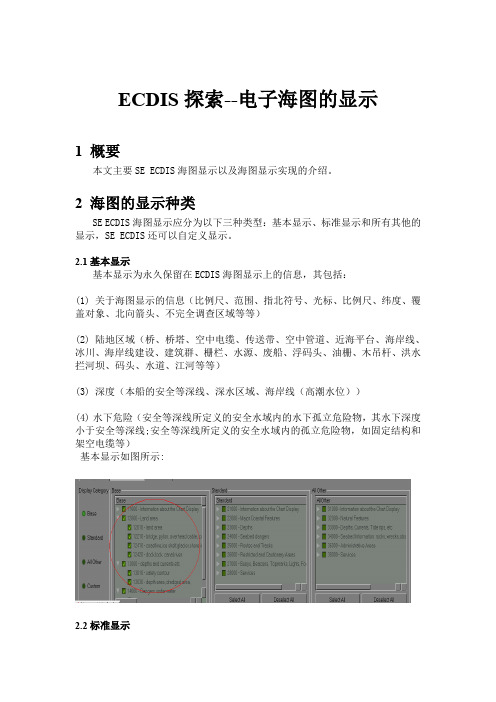
ECDIS探索--电子海图的显示1 概要本文主要SE ECDIS海图显示以及海图显示实现的介绍。
2 海图的显示种类SE ECDIS海图显示应分为以下三种类型:基本显示、标准显示和所有其他的显示,SE ECDIS还可以自定义显示。
2.1基本显示基本显示为永久保留在ECDIS海图显示上的信息,其包括:(1) 关于海图显示的信息(比例尺、范围、指北符号、光标、比例尺、纬度、覆盖对象、北向箭头、不完全调查区域等等)(2) 陆地区域(桥、桥塔、空中电缆、传送带、空中管道、近海平台、海岸线、冰川、海岸线建设、建筑群、栅栏、水源、废船、浮码头、油栅、木吊杆、洪水拦河坝、码头、水道、江河等等)(3) 深度(本船的安全等深线、深水区域、海岸线(高潮水位))(4)水下危险(安全等深线所定义的安全水域内的水下孤立危险物,其水下深度小于安全等深线;安全等深线所定义的安全水域内的孤立危险物,如固定结构和架空电缆等)基本显示如图所示:2.2标准显示标准显示指的是海图首次被SE ECDIS显示在屏幕上的部分(在进行航线设计和航路监控时至少应使用的显示模式)。
标准显示包括:(1) 基本显示(2) 关于海图显示的信息(未知对象、一般对象、海图比例范围、越过比例数据海图比例尺边界等等)(3) 重要的海岸特征(浮标、立标、其它助航标志及固定结构;视觉和雷达显著物标;河岸、湖、湖岸、斜坡、斜坡顶端、堤、堤道、水坝、外表可见对象、建设区)(4) 深处(深度小于安全等深线的区域、扫描区域)(5) 禁航区和限制区域;(6) 河床危险物(停泊处锚索、河床隧道、波形沙滩等等)(8) 船舶定线系统和渡轮航线(领航线、交通航线、深水航线、交通缺口区域、交通缺口航线、交通环状交叉路口、交通十字路口、危险区域)(9) 服务(登船点、信号站等等)......如下图所示2.3所有其他的显示默认不显示,可根据需要决定显示或不显示的信息,例如:(1)海图信息(数据的精确度,测量可靠性,数据的测量来源质量,应用于失事区域和点的空间对象,岩礁和阻碍物,航海出版物,数据比例和覆盖范围,磁差(地磁变化,局部地磁异常),经纬线图网,海底电缆和管线,助航标志的详细信息, ENC版本日期,最近更新海图图号,地名等等)(2)自然现象(沙丘,丘陵,山脊,悬崖峭壁,等深线和海拔,树,植被,红树林,沼泽,江河/湖泊,急流,瀑布,等等)(3)水深点,河床信息,岩礁,失事,阻碍,管道,电缆,等等(4)行政区域(水产业地区,临近地带,独立经济区,国家领土区域,领海,领海基线等等)(5) 服务(雷达站,无线电广播站,海岸警备队驻地,援救驻地,小工艺设备等等)......2.4 自定义显示除了显示在基本模式中的对象,其他对象类型是否显示在海图上取决于使用者。
电子海图详细手册完整版

电子海图详细手册 HEN system office room 【HEN16H-HENS2AHENS8Q8-HENH1688】英国船商有限公司电子海图显示与信息系统(Navi-Sailor 2400 ECS/ECDIS)操作手册二OOO年七月S E T S T H E S T A N D A R D1.1介绍及注意事项1.1.1版权TRANSAS MARINE 是英国船商有限公司的注册商标。
NAVI-SAILOR是船商公司电子海图产品的注册商标。
软件版权在公司产品许可证中有规定,本手册属于船商公司产品,没有船商公司书面许可,不得复制及转载。
1.1.2 电子海图使用注意事项Navi-Sailor 2400 ECDIS(以下简称NS)应当与国家航道测量局公布的S57格式的海图配合使用,并且根据航道测量局的要求及时更新。
如果NS使用其它格式的海图,则应注意以下几点:船商生产的格式海图不是为了替代官方的海图。
船商海图无需包括最新的更新,只有与官方纸海图配合才能使用。
屏幕上显示的船位只是坐标的图形指示,实际船位要依靠与定位传感器如GPS连接。
在使用NS进行航线设计前,首先应使用适当比例尺的纸海图,并依据最新航海通告进行更新。
在将纸海图的其它数据转换到NS时,应首先注意纸海图数据和船商海图使用的WGS-84数据的可能差别。
1.2如何使用用户手册1.2.1用户手册简介及目的本手册的编排能使用户方便地找到所需信息,包含以下几部分:1.简介2.NaviSailor系列软件的基本功能及使用界面介绍3.NaviSailor各功能详细介绍4.附录5.NaviSailor软件"技术参考"手册简要介绍了NS系统的各个功能,并提供了各菜单功能的索引1.2.2本手册对操作描述方式的解释略1.2.3 本手册缩略语NS - NaviSailor 船商NaviSailor系列电子海图系统App. - Appendix 附录CMG - Course Made GoodCPP - Controllable Pitch Propeller 可变距螺旋桨ECDIS - Electronic Chart Display and Information System电子海图显示与信息系统ENC - Electronic Navigational Chart 电子导航海图ERBL - Electronic Range and Bearing Line 电子距离方位线ERML - Expected Relative Motion Line 预计相对运动线ETA - Estimated Time of Arrival 预计到达时间ETML - Expected True Motion LineFPP - Fixed Pitch propeller 固定距螺旋桨GMT - Greenwich Mean Time 格林威治时间GPS - Global Positioning System 全球定位系统HDG - heading 艏向HO - Hydrographic Office (国家)航道测量局ME - Main Engine 主机OS - Operationg System 操作系统RML - Relative Motion Line 相对运动线SENC - System Electronic Navigational Chart 系统导航电子海图SOG - Speed Over Ground 对地速度STG - Speed To Go 应采用的速度TML - True Motion Line 真运动线WP - Waypoint 转向点XTE - Cross Track Error 航迹横向误差2NaviSailor基本功能及使用界面介绍NS使用目的及操作模式2.1.1 NS使用目的及性能NaviSailor系列是为了保障航行安全的海图电子信息系统。
电子海图操作规程

新骆-20型电子海图操作规程
1.按电源开关键,显示正常航行状态。
2.在正常航行状态下,按[菜单]键,进入菜单设置,其中包括系统菜单(出厂时已设定为最佳值,非专业人员勿随意改变);航路点菜单;标记点菜单;
计划航线菜单;删除航迹五个不同的设置,再按[菜单]键五个菜单依次出现,按[退出]键返回正常航行状态。
3.航路点(目的地)操作,方法一:按[菜单]键选择航路点操作菜单,(用摇控器)直接输入航路点坐标,当输入满一页时可按[后页]键向后翻一页。
方法二:按[航点]键,移动游标到指定位置,再按[确定]键,就将游标点的坐标输入到航路点编号为800后的空航路点中。
删除航路点,将光标移到要删除的航路点上,再按[确定]键两次+[退出]键。
4.标记点的操作,标记点的输入,修改类同于航路点的操作。
5.计划航线的操作,方法一:使用游标在屏幕上直接输入计划航线,在正常操作状态下,按[航线]键,移动游标到要输入起始航路点的位置时,按[确定]键,然后按顺序输入航线上其余点,当航线输入完毕按[退出]键,将该航线存储并返回正常操作状态。
方法二:在正常操作状态下,按[菜单]键进入计划航线操作菜单,用数字键输入或修改航路点编号。
要删除一条航线时,选定要删除的航线,按[确定]键两次。
6.使用计划航线,连续按[调用]键两次,然后输入要调用的航线编号,按[确定]。
7.消磁方法:按[菜单]键,然后用左右键选择“消磁”项,再按一下[菜单]键进行消磁(此时显示屏图象会出现晃动属正常)。
8.关机,按下电源开关键关机。
ECDIS (2-2电子海图系统)

电子海图系统
2.1 系统组成 2.2 传感器 2.3 ECDIS的网络组成
2.2.1 传感器的种类
船舶自动识别系统、Track Pilot航迹舵、AMWSS驾驶 台值班系统、Route Backup航线备份、GPS、风速仪、 测深仪、计程仪、电罗经、发动机控制系统、水温指 示器、报警器等。
2.1 系统组成 2.2 传感器 2.3 ECDIS的网络组成
2.3 ECDIS的网络组成
2.3 ECDIS的网络组成
2.3 EC口软件:与GPS、LORAN-C、罗经、计程仪、 风速风向仪、测深仪、AIS、雷达/ARPA、卫星船站、自 动舵等设备的接口软件,以及从这些传感器所读取的信息 的调度和综合处理软件。 •航路监视软件:计算船舶偏离计划航线的距离、检测航 行前方的危险物和浅水域、危险指示和报警等。 •航行记录软件:记录船舶航行过程中所使用的海图的详 细信息以及航行要素,实现类似“黑匣子”的功能。 •航海问题的求解软件:船位推算、恒向线和大圆航法计 算、距离和方位计算、陆标定位计算、大地问题正反解计 算、不同大地坐标系之间的换算、船舶避碰要素(CPA、 TCPA)计算等
2.1.2 软件部分
海图信息处理软件:由ENC向SENC转换的软件、电子海 图自动和手工改正软件、海图符号库的管理软件、航海咨 询信息的管理软件、电子海图库的管理软件、海图要素分 类及编码系统的管理软件、用户数据的管理软件等。 电子海图显示系统软件:电子海图合成软件(给定显示区 域、比例尺和投影方式,搜索合适的海图数据,并进行投 影和裁剪计算,生成图形文件)、电子海图显示软件(根 据图形文件调用符号库,在屏幕上绘制海图)、电子海图 上要素的搜索软件、航海咨询信息的显示软件等。 计划航线设计软件: 在电子海图上手工绘制和修改计划航 线、计划航线可行性检查、经验(推荐)航线库的管理、 航行计划列表的生成(每个航行段的距离、航速、航向、 航行时间等)。
- 1、下载文档前请自行甄别文档内容的完整性,平台不提供额外的编辑、内容补充、找答案等附加服务。
- 2、"仅部分预览"的文档,不可在线预览部分如存在完整性等问题,可反馈申请退款(可完整预览的文档不适用该条件!)。
- 3、如文档侵犯您的权益,请联系客服反馈,我们会尽快为您处理(人工客服工作时间:9:00-18:30)。
FMD-3100型ECDIS电子海图操作规程
1. 开关机
按电源开关,开机和关机。
2. 选择背景颜色
单击PALAETTE背景)按钮,根据需要选择DAY(白天)、DUSK (黄昏)、NIGHT (夜晚)。
再根据需要选择背景颜色。
3. 亮度调整
操作BRILL(亮度)控制钮调整亮度。
顺时针转动增加亮度;逆
时针转动降低亮度。
4. 设计航线
点击PLAN^ PLANNIN G ROUTE丁开航线计划对话框,单击
NEV按钮后,使用光标在海图上选择航路点,根据需要在ROUTEPLANI线计划)对话框中输入名称、操舵模式、半径、
计划速度等所有航点完成后点击SAVE(保存)-OK完成。
5. 航线检查
单击CHECKROL开始检查,检查通过后点击SA\E(保存)。
6. 调用航线
在航行模式中,右键单击ROUTE INFORMATIO N线信息), 选择SELECT ROUT睢择航线)单击OPEN (打开)。
在界面中点击ROUTE PL G PLANNING^ ROU E选择所需航
线打开。
AVCS ENC使用指南
使用NAVTOR-AV海图所用的海图安装和更新都可以用个U
NAVSTICK这
盘完成,请务必保存好。
1. 互联网更新海图的方法
使安装有NAVTOR NAVSYNC勺电脑,链接到互联网,双击
NAVTOR NAVSYN®标,等待程序联网结束,按提示将NAVSYNC
这个U盘插入到电脑,系统会自动检测上次更新的内容,提示更新所需的流量,按START开始。
更新完毕后,计算机会自动生成
一个UPDATE REPO。
保存该文件并打印签字,备查。
断开联网,
拔出U盘。
2. 根据下列步骤导入PERMIT
(1)将STICK U盘插入USB接口,在ECDIS界面,上面点击
CHARTS右侧点击License,出现搜索界面点击OK
(2)选ENC后点击右下角Install license,在出现的菜单中,点击
USB Flash/INFO/Navtor/Primit/ECDIS1 内的Pemit.txt 文件上,再点击
OK。
将在ENC下方列表看到有许可的海图。
3. 海图安装更新步骤
(1)将Stick U盘插入USB接口,在ECDIS界面,上面点击CHARTS,
右侧点击AUTO load,出现搜索界面点击OK提示无法找到的话,需要手
动将安装路径设定为U盘ENC-ROO后继续。
(2)将会提示找到ENC海图多少张,点击OK确认继续安装。
(3)等到100%安装完毕后退出即可。
安装AIO 的话,同上将安装路径设置为U 盘路径
/INFO/AIO/ENC-ROOT 后继续即可。
